Tutorial zum Deaktivieren digitaler Signaturen in Windows 10
Die Authentifizierung mit digitalen Signaturen kann uns helfen, digitale Informationen effektiv zu identifizieren und dann klar zu unterscheiden, ob es sich bei der Software um ein Original handelt. Wenn es sich um ein gefälschtes oder minderwertiges Produkt handelt, wird es abgelehnt. Obwohl die Authentifizierung mit digitaler Signatur uns dabei helfen kann, die Authentizität von Software zu ermitteln, kann einige Nischensoftware nicht auf dem Computer ausgeführt werden, da keine digitale Signatur beantragt wurde. Derzeit können wir das Problem nur lösen, indem wir die Authentifizierung mit digitaler Signatur deaktivieren ! Im Folgenden wird der Herausgeber das Win10-System als Beispiel verwenden, um Ihnen die spezifische Methode zum Deaktivieren der Authentifizierung mit digitalen Signaturen vorzustellen.
1. Klicken Sie mit der rechten Maustaste auf das Desktop-Startmenü und wählen Sie im Popup-Menü die Seite „Befehlszeilenfenster als Administrator ausführen“.
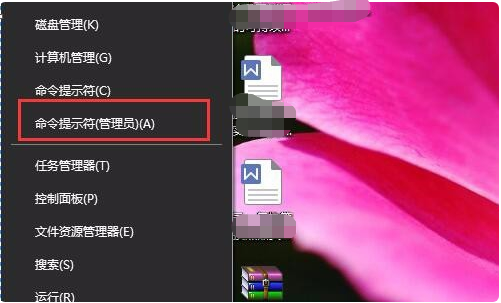
2. Geben Sie den folgenden Befehl in das geöffnete Befehlsfenster ein: bcdedit.exe /set nointegritychecks on und drücken Sie zur Bestätigung die Eingabetaste.
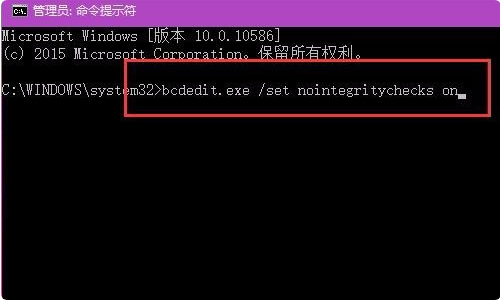
3. Nach dem Drücken der Eingabetaste wird das Programm sofort ausgeführt. Gleichzeitig erscheint auf der Fensterseite die Meldung „Der Vorgang wurde erfolgreich abgeschlossen“. . Damit wird die dauerhafte Abschaltung der obligatorischen digitalen Signatur in Windows 10 abgeschlossen.
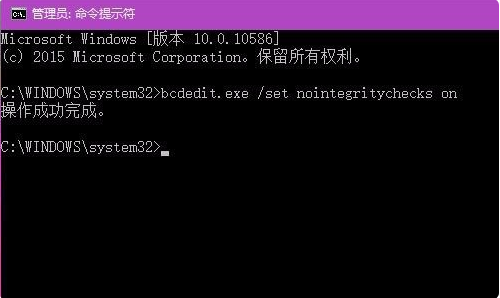
Die oben genannten Schritte sind die Schritte zum Deaktivieren digitaler Signaturen in Win10. Ich hoffe, es kann allen helfen.
Das obige ist der detaillierte Inhalt vonTutorial zum Deaktivieren digitaler Signaturen in Windows 10. Für weitere Informationen folgen Sie bitte anderen verwandten Artikeln auf der PHP chinesischen Website!

Heiße KI -Werkzeuge

Undresser.AI Undress
KI-gestützte App zum Erstellen realistischer Aktfotos

AI Clothes Remover
Online-KI-Tool zum Entfernen von Kleidung aus Fotos.

Undress AI Tool
Ausziehbilder kostenlos

Clothoff.io
KI-Kleiderentferner

AI Hentai Generator
Erstellen Sie kostenlos Ai Hentai.

Heißer Artikel

Heiße Werkzeuge

Notepad++7.3.1
Einfach zu bedienender und kostenloser Code-Editor

SublimeText3 chinesische Version
Chinesische Version, sehr einfach zu bedienen

Senden Sie Studio 13.0.1
Leistungsstarke integrierte PHP-Entwicklungsumgebung

Dreamweaver CS6
Visuelle Webentwicklungstools

SublimeText3 Mac-Version
Codebearbeitungssoftware auf Gottesniveau (SublimeText3)

Heiße Themen
 1377
1377
 52
52


